vCenter Server Appliance 6.0 install
其他
2020-08-09 10:52:43
阅读次数: 0
一、环境准备
VMware vCenter Server Appliance(VCSA)6.0的部署和之前的版本不同,在5.5及之前的版本可以通过导入OVA文件的方式快速部署,但从6.0开始需要在Windows平台上执行安装程序,由安装程序向导完成VCSA的部署。

1、在光盘中安装插件。
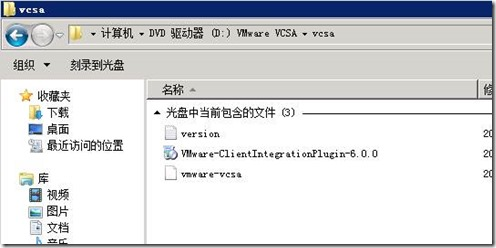
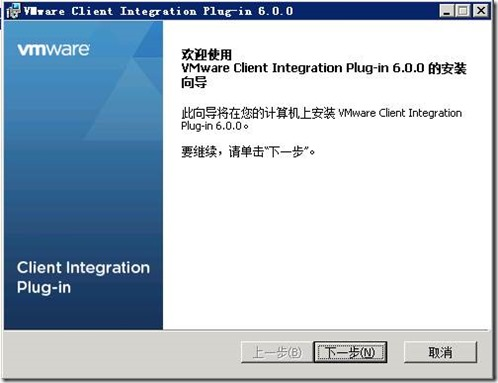
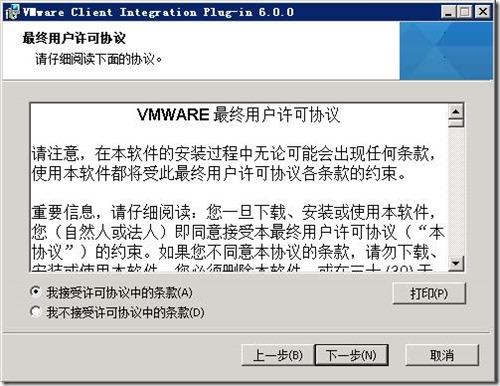
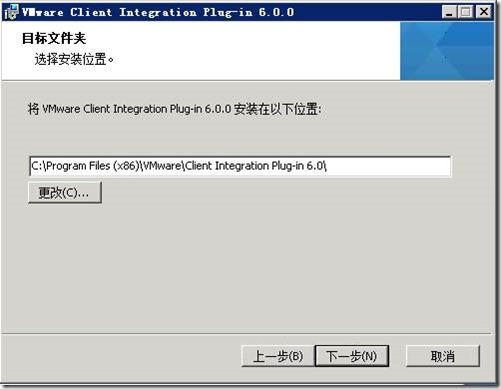
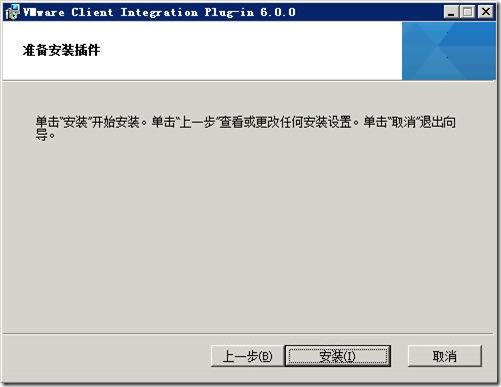
2、安装完成后,双击vssa-vcsa.html进行安装向导,最好提前安装谷哥浏览器。
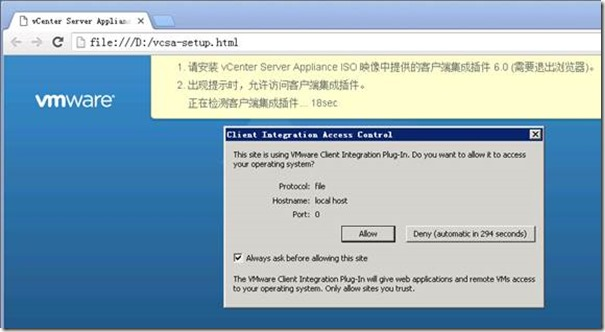
二、开始安装
1、选择安装。
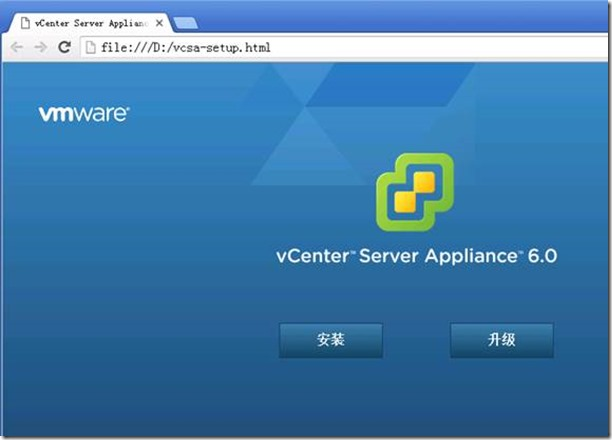
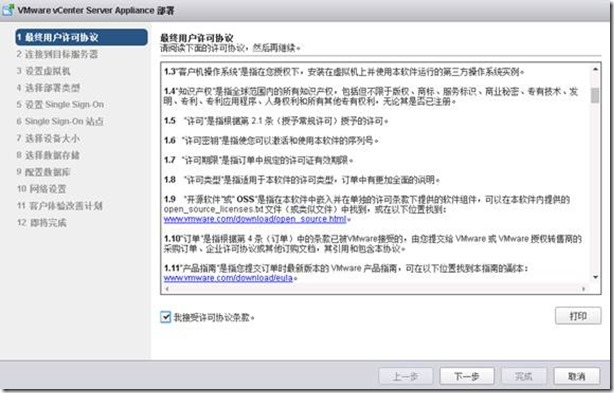
输入需要部署ESXi IP地址,以及用户名密码。
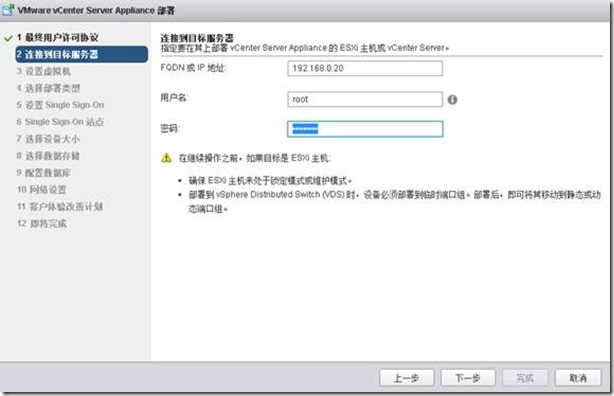
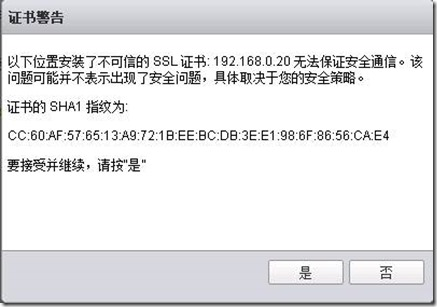
输入VCSA虚拟机名称以及root密码。
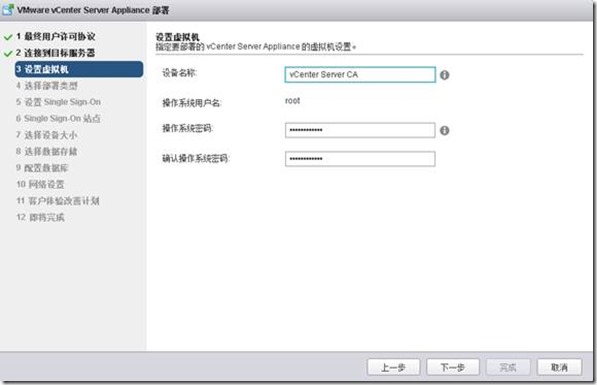
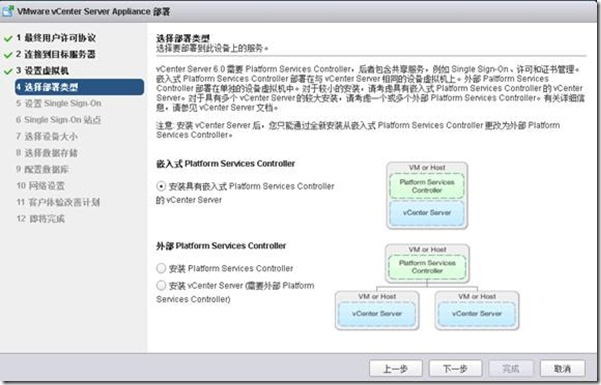
输入SSO密码,以及域名,以及站点名称,这里按照默认。
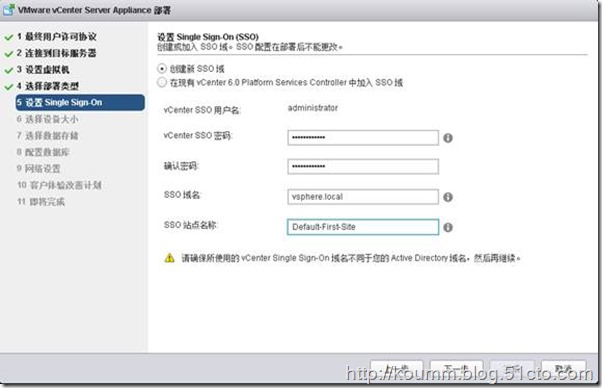
根据虚拟化平台规档模选择。
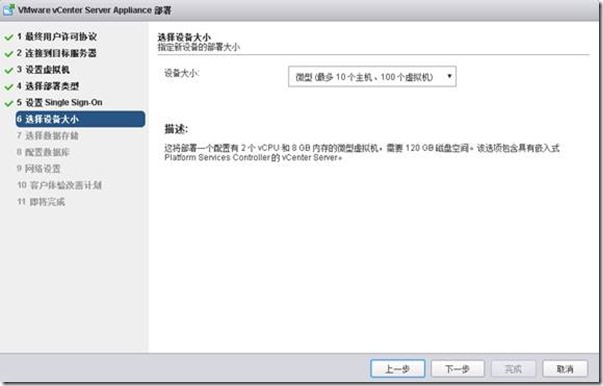
选择虚拟机存储空间
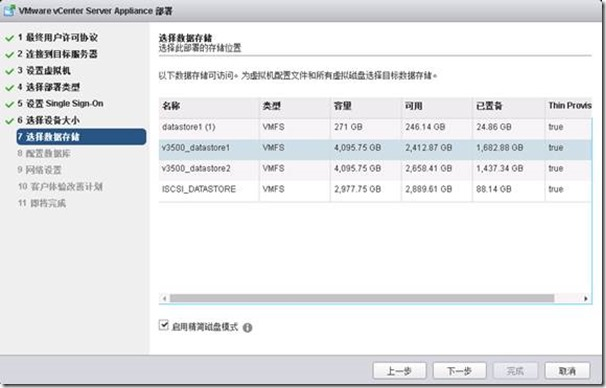
选择嵌入式数据库。
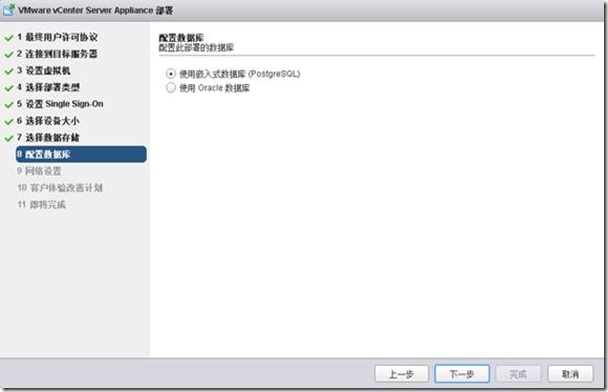
输入虚拟机相关信息,FQDN由于没有域环境,填写IP地址。
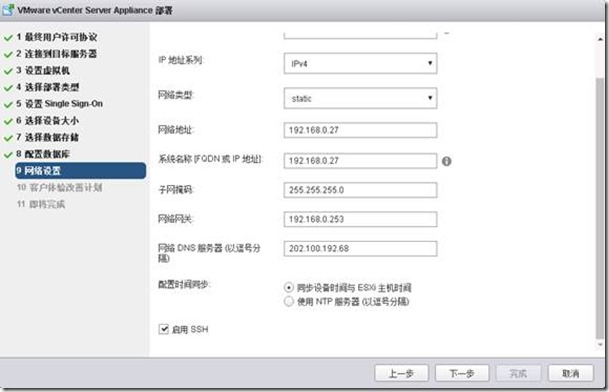
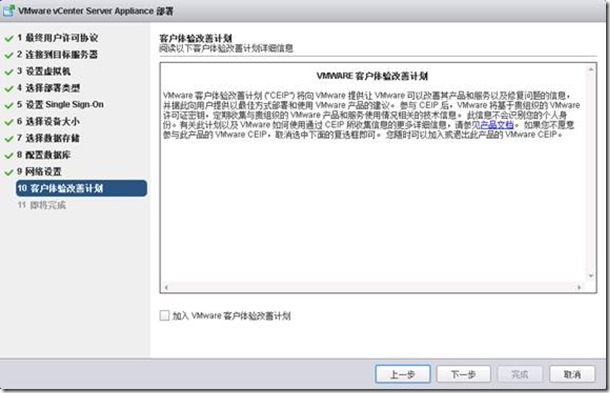
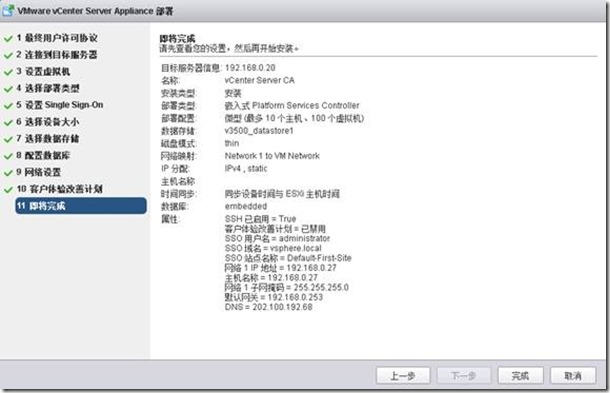
开始安装过程,很慢。
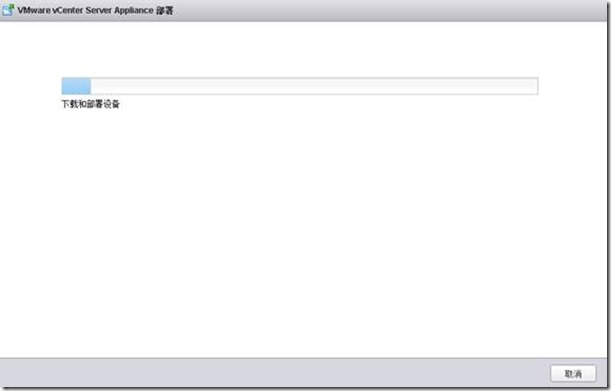
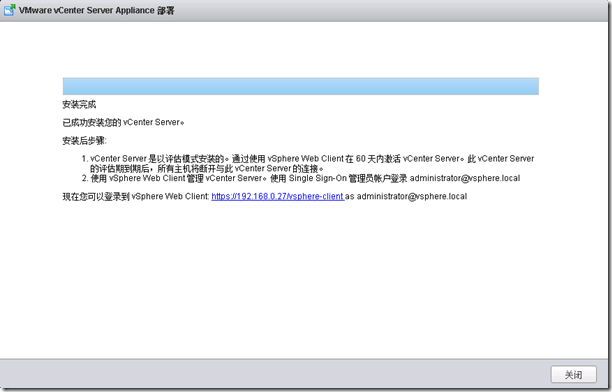
完成后,通过[email protected]登录,与windows平台上Web client方式一致。
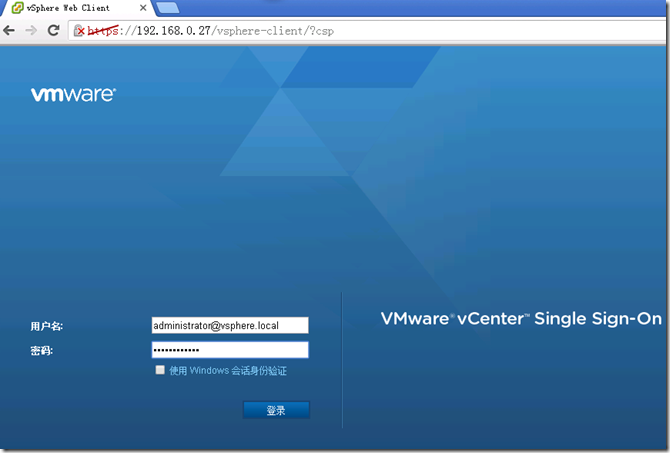
登录进去之后,与Web client方式一致,这样可以通过VCSA方式实现vCenter来管理ESXi
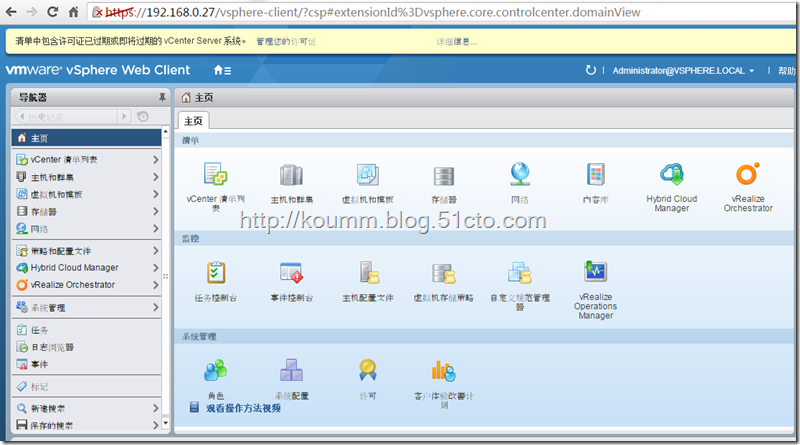
打开VMware client打开控制台,显示与ESXi有点像。
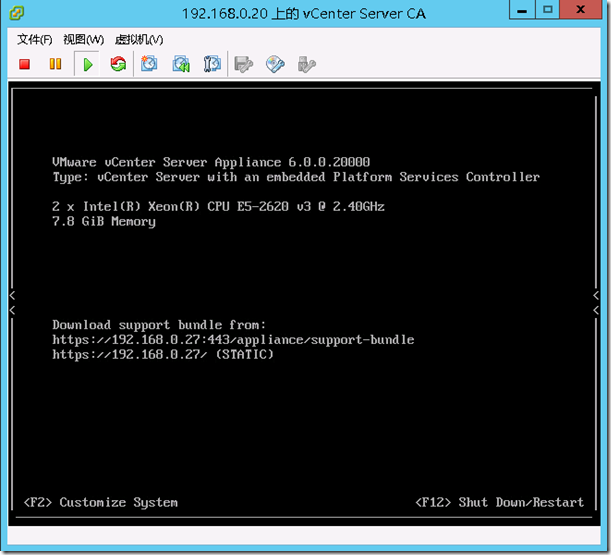
转载自blog.csdn.net/hanzheng260561728/article/details/107206784